શ્રેણીનો સામાન્ય અનુક્રમણિકા: એસએમઇ માટે કમ્પ્યુટર નેટવર્ક: પરિચય
નમસ્તે મિત્રો!
અમે આશા રાખીએ કે તમે અત્યાર સુધી પ્રકાશિત અમારા લેખોનું પાલન કર્યું છે, જે આ છે:
- એસએમઇ માટે કમ્પ્યુટર નેટવર્ક: પરિચય
- વર્કસ્ટેશન ઇન્સ્ટોલેશન - એસએમઇ માટે કમ્પ્યુટર નેટવર્ક
- 6 ડેબિયન ડેસ્કટopsપ્સ - એસએમઇ માટે કમ્પ્યુટર નેટવર્કિંગ
- ડેબિયનમાં વર્ચ્યુઅલાઈઝેશન: પરિચય - એસએમબી માટે કમ્પ્યુટર નેટવર્ક
- કેમુ-કેવીએમ + ડેબિયન પર વર્ટ-મેનેજર - એસએમઇ માટે કમ્પ્યુટર નેટવર્ક
- ડેબિયન - એસ.એમ.બી. માટેનાં કમ્પ્યુટર નેટવર્ક્સ પર સજ્જતા-આદેશો
- એસએમઇ માટે કમ્પ્યુટર નેટવર્કમાં સેન્ટોસ
- વીરશ આદેશ - એસએમઇ માટે કમ્પ્યુટર નેટવર્ક
ચોક્કસ પોસ્ટમાં કેમુ-કેવીએમ + ડેબિયન પર વર્ટ-મેનેજર - એસએમઇ માટે કમ્પ્યુટર નેટવર્ક, અમે નિર્દિષ્ટ કરીએ છીએ કે, વર્ટ-મેનેજર સાથે એક જ વર્કસ્ટેશન ઇન્સ્ટોલ કરેલું છે, અમે ઘણા જરૂરી હાઇપરવિઝર્સને દૂરસ્થ રૂપે મેનેજ કરી શકીએ છીએ. બીજા શબ્દોમાં કહીએ તો, વર્ચ્યુઅલાઈઝેશનને સમર્પિત સર્વર્સમાં, ડેસ્કટ .પ અથવા અન્ય ગ્રાફિકલ પર્યાવરણ ઇન્સ્ટોલ કરવું ફરજિયાત નથી.
રિમોટ સર્વરોમાં સૂચવ્યા મુજબ થવું આવશ્યક છે વર્કસ્ટેશન ઇન્સ્ટોલેશન - એસએમઇ માટે કમ્પ્યુટર નેટવર્ક, અથવા પછીનાં લેખ દ્વારા માર્ગદર્શન આપો જેમાં અમે અન્ય વિતરણો જેવા ચર્ચા કરીશું CentOS અને કદાચ OpenSuSE, અને પછીથી તે દરેકમાં ફક્ત વર્ચ્યુઅલાઈઝેશન સપોર્ટ ઇન્સ્ટોલ કરવું જરૂરી રહેશે. વ્યવહારીક દ્રષ્ટિએ, તે સર્વરો પર, બેઝ ratingપરેટિંગ સિસ્ટમની સ્વચ્છ ઇન્સ્ટોલેશન પછી અને ઉપલબ્ધ રીપોઝીટરીઓ અનુસાર સ્થાપિત પેકેજોને અપડેટ કર્યા પછી, તે ફક્ત પેકેજો સ્થાપિત કરવા માટે જરૂરી રહેશે qemu-kvm, libvirt-bin y પુલ-ઉપયોગો, અથવા દરેક વિતરણ માટે વિશિષ્ટ કેટલાક અન્ય પેકેજ, જેનો અર્થ એ નથી કે જો અમને અન્ય પ્રોગ્રામોની જરૂર હોય, તો અમે તેને ઇન્સ્ટોલ કરતા નથી.
રિમોટ હાઇપરવાઇઝર «જેસી
આ સર્વરની લાક્ષણિકતાઓ નીચે મુજબ છે:
ડોમેન નામ: desdelinux.ચાહક ટીમનું નામ: જેસી FQDN: જેસી.desdelinux.ચાહક આઈપી એડ્રેસ: 10.10.10.5 સબનેટ 10.10.10.0/24 રામ : 2G હાર્ડ ડ્રાઇવ 1: 20GB હાર્ડ ડ્રાઇવ 2: 80GB ડિસ્ક 2 માઉન્ટ પોઇન્ટ: / ઘર / વી.એમ.એસ. સામાન્ય વપરાશકર્તા: બઝ વપરાશકર્તાનું સંપૂર્ણ નામ: ડેબિયન ફર્સ્ટ ઓએસ બઝ
અમે હાઈપરવાઇઝર તૈયાર કરીએ છીએ »જેસી»
અમારી પાસે ન હોવાથી DNS નેટવર્ક પર, આપણે આનો ઉપયોગ ચાલુ રાખવો પડશે આઇ.પી.. વાયા ssh અથવા સીધા સર્વર કન્સોલમાં, અમે નીચેના આદેશો ચલાવીએ છીએ:
buzz @ sysadmin: ~ sh ssh 10.10.10.5 buzz@10.10.10.5 નો પાસવર્ડ: buzz @ જેસી: ~ do સુડો નેનો / વગેરે / ssh / sshd_config # પ્રમાણીકરણ: લ Loginગિનગ્રાસટાઇમ 120 # પરમિટ રુટલોગિન-પાસવર્ડ વિના પરમિટ રુટલોગિન હા સ્ટ્રિક્ટમોડ્સ હા buzz @ jessie: do $ સુડો સર્વિસ ssh રિસ્ટાર્ટ buzz @ jessie: do $ સુડો સેવા ssh સ્થિતિ Sh ssh.service - OpenBSD સુરક્ષિત શેલ સર્વર લોડ થયેલ: લોડ (/lib/systemd/system/ssh.service; સક્ષમ) સક્રિય: સક્રિય (ચાલી રહેલ) સન 2016-12-11 12:15:24 EST થી; 3s પહેલા મુખ્ય PID: 14960 (sshd) buzz @ jessie: do $ sudo યોગ્યતા સ્થાપિત ક્યુમ્યુ-કેવીએમ લિબવિર્ટ-બિન [સુડો] બઝ માટે પાસવર્ડ:
ઉપરોક્ત કામગીરી પૂર્ણ કર્યા પછી, અમે ખોલીએ છીએ વિર્ટ-મેનેજર અમારા એડમિનિસ્ટ્રેશન વર્કસ્ટેશનમાં અને અમે રિમોટ હાઇપરવાયઝર «જેસી manage ને મેનેજ કરવા આગળ વધીએ છીએ.
આ લેખને વધુ વ્યવહારિક બનાવવાના ઉદ્દેશ્ય સાથે, અમે ડાઉનલોડ કરવા માટે બધી છબીઓ પેક કરી છે, અને અમે નીચેની લિંક આપી છે, જેથી "પગલું દ્વારા પગલું" નું વર્ણન વાંચતી વખતે, તમે તમારા દર્શકોને સ્થાનિક રીતે છબીઓ જોઈ શકો. ચિત્રો પસંદ કરે છે. અમારું માનવું છે કે આ વધુ આરામદાયક છે. લેખ લખતી વખતે અમે તે કરી રહ્યા છીએ.
«પગલું દ્વારા પગલું of (961.1 કેબી) ની છબીઓ ડાઉનલોડ કરો.
અમે જેસીને વર્ટ-મેનેજર અને વીરશ દ્વારા, એસએસએચ દ્વારા સંચાલિત કરીએ છીએ
પ્રથમ વસ્તુ આપણે આપણામાં કરવી જોઈએ વર્કસ્ટેશન, એ મેનેજ કરવા માટે ગ્રાફિકલ પ્રોગ્રામ ઇન્સ્ટોલ કરવું છે પાસવર્ડ્સ ના વપરાશકર્તાઓ તેમણે અમને શું પૂછે છે libvirt દૂરસ્થ. તે જરૂરી છે કે, દૂરથી જોડાવા માટે, રાક્ષસ libvirtd યોગ્ય રીતે ચાલી રહ્યું છે, અને તે પસંદ કરેલ વપરાશકર્તા સંબંધ રિમોટ મશીન પર libvirt જૂથ, અથવા તે વપરાશકર્તા પોતે છે રુટ.
buzz @ sysadmin: do $ sudo યોગ્યતા શોધ પૂછવાનું p ksshaskpass - ssh-add p razorqt-openssh-Askpass માટે પાસફ્રેઝ માટે ઇન્ટરેક્ટિવલી પ્રોમ્પ્ટ વપરાશકર્તાઓ - રેઝર-ક્યુટી ડેસ્કટ environmentપ એન્વાયર્નમેન્ટ માટે ઓપનએસએસએચ સહાયક ઘટક - ssh-Askpass - X હેઠળ, વપરાશકર્તાને ssh-add p ssh-askpass માટે પાસફ્રેઝ માટે પૂછે છે -ફુલસ્ક્રીન - Gnome2 હેઠળ, વપરાશકર્તાને ssh-add p ssh-askpass-gnome માટે પાસફ્રેઝ માટે પૂછે છે - ઇન્ટરેક્ટિવ એક્સ પ્રોગ્રામ વપરાશકર્તાઓને ssh-forડ માટે પાસફ્રેઝ માટે પૂછશે
અમે પસંદ કર્યું ssh-askpass-gnome, કારણ કે આપણે આ સ્થાપિત કર્યું છે સાથી ડેસ્કટ .પ.
buzz @ sysadmin: do $ sudo યોગ્યતા સ્થાપિત કરો ssh-Askpass-gnome
સમસ્યાઓ ટાળવા માટે, અને પોતે વર્ટ-મેનેજરની ભલામણને અનુસરીને, જે વપરાશકર્તાને ડિફ defaultલ્ટ રૂપે નિર્દેશ કરે છે રુટ કનેક્ટ થવા માટે, અમે શા માટે accessક્સેસની મંજૂરી આપીએ છીએ રુટ, દ્વારા ssh, જ્યારે અમે જેસી હાઇપરવિઝર તૈયાર કરીશું. નોંધ લો કે અમે જૂથના સભ્ય બન્યા નથી libvirt સામાન્ય વપરાશકર્તા માટે બઝ.
મૂળભૂત રીતે, હાયપરવિઝર અને તેના વર્ચુઅલ મશીનોને દૂરસ્થ સંચાલિત કરવા માટે, અમે જ્યારે સ્થાનિક હાયપરવિઝરને મેનેજ કરીએ છીએ ત્યારે તે જ રીતે આગળ વધીએ છીએ.
ડાઉનલોડ કરેલી છબીઓ સાથે પગલું દ્વારા પગલું
- 01 છબી: આપણે જે કરીએ તે પ્રથમ વસ્તુ એ નવું જોડાણ વર્ટ-મેનેજરમાં. આ માટે આપણે ત્યાં નેવિગેટ કરીએ છીએ મેનૂ -> + કનેક્શન ઉમેરો ... અને પછી એક સંવાદ વિંડો ખુલશે.
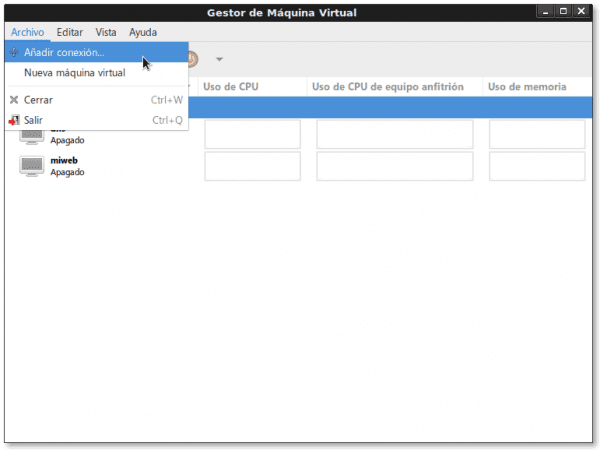
- 02 છબી: સંવાદ વિંડો જ્યાં આપણે સ્થાપિત કરવા માગીએ છીએ તેવા નવા કનેક્શનના મુખ્ય મૂલ્યો જાહેર કરીએ છીએ:
- હાઇપરવાયઝર: ક્યુઇએમયુ / કેવીએમ
- પદ્ધતિ દ્વારા રીમોટ કમ્પ્યુટરથી કનેક્ટ કરો: SSH
- વપરાશકર્તા નામ: રુટ
- ટીમનું નામ: 10.10.10.5 (અમારી પાસે હજી નથી DNS)
- સ્વત connect કનેક્ટ: સૂચિત કરે છે કે જ્યારે આપણે સ્થાનિક વર્ટ-મેનેજર શરૂ કરીએ છીએ, ત્યારે તે આપમેળે રિમોટ હાયપરવિઝર સાથે કનેક્ટ કરવાનો પ્રયાસ કરશે. અમે સૂચવીએ છીએ તેને ચિહ્નિત કરશો નહીં
- યુઆરઆઈ «યુનિફોર્મ રિસોર્સ આઇડેન્ટીફાયર"પેદા: qemu + ssh: //root@10.10.10.5/system
-
03 છબી: બટન દબાવ્યા પછી જોડો પહેલાનાં પગલામાં, પ્રોગ્રામ ssh-Askpass અમને પૂછે છે, જો આપણે હજી સુધી કનેક્શન બનાવ્યું ન હોત ssh રિમોટ પહેલા, જો આપણે ચાલુ રાખવું હોય, તો અમે તેનો જવાબ આપીશું કે «હાClear સ્પષ્ટ લખાણમાં ટાઇપ કરો, પછી ભલે સંવાદ વિંડો બતાવશે નહીં કે આપણે શું લખ્યું છે. ખાતરીપૂર્વક જવાબ આપ્યા પછી, અમે બટન પર ક્લિક કરીએ OK
- 04 છબી: સંવાદ વિંડો જ્યાં આપણે વપરાશકર્તાનો પાસવર્ડ લખવો જ જોઇએ રુટ રિમોટ હાઇપરવાયઝરનું. દાખલ થયા પછી, ક્લિક કરો OK.
- 05 છબી: સ્થાનિક વર્ટ-મેનેજર પહેલાથી જ બે કનેક્શન્સ બતાવે છે: રીમોટ એક 10.10.10.5 (QEMU), અને સ્થાનિક લોકલહોસ્ટ (ક્યુઇએમયુ). હવે, અને રિમોટ કનેક્શનને પસંદ રાખીને, અમે આના દ્વારા શોધખોળ કરીએ છીએ મેનુ -> સંપાદન -> જોડાણ વિગતો, અને પસંદ કરેલા કનેક્શનની બધી વિગતો પ્રદર્શિત કરવામાં આવશે, માહિતીપ્રદ અને રૂપરેખાંકિત બંને.
- 06 છબી: આઈલેશ "સમીક્ષાThe કનેક્શન વિગતો સાથે. તેમાં આપણે વાંચ્યું કે જોડાણ છે qemu + ssh: //root@10.10.10.5/system. ટીમનું નામ છે જેસી.desdelinux.ચાહક. અને મેમરીની માત્રા, આર્કિટેક્ચર, સીપીયુ વપરાશ અને રિમોટ હાયપરવિઝરનો મેમરી વપરાશ સંબંધિત અન્ય વિગતો.
- 07 છબી: આઈલેશ "વર્ચ્યુઅલ નેટવર્ક«. તેમાં આપણે જોઈએ છીએ કે નેટવર્ક «મૂળભૂત" ન જોઈએ સ્વત. પ્રારંભ સાધન શરૂ કરતી વખતે, તે નેટવર્ક છે 192.168.122.0/24છે, જે સક્ષમ છે અને વ્યાખ્યાયિત શ્રેણી સાથે DHCP, અને તે ફોરવર્ડિંગ દ્વારા છે NAT «નેટવર્ક સરનામું ભાષાંતર".
ચાલો અહીં એક કૌંસ લઈએ અને પોતાને પૂછો એંટરપ્રાઇઝ લ forન માટે જરૂરી પરિમાણોમાં આપણે ડિફ networkલ્ટ નેટવર્ક ગોઠવણીને કેવી રીતે બદલી શકીએ?.
આપણે વિરષનો ઉપયોગ કરીને રિમોટ હાઇપરવિઝરનું "ડિફોલ્ટ" નેટવર્ક બદલીએ છીએ
અમે કન્સોલ શરૂ કરીએ છીએ વિર્શ
buzz @ sysadmin: ~ $ sudo virsh [સુડો] બઝ માટે પાસવર્ડ: વર્ચ્યુઅલાઇઝેશન ઇન્ટરેક્ટિવ ટર્મિનલ, વિર્ષમાં આપનું સ્વાગત છે. ટાઇપ કરો: આદેશો છોડવા માટે 'છોડો' આદેશોની સહાય માટે 'help'
અમે રિમોટ હાયપરવિઝર ટીમ સાથે કનેક્ટ કરીએ છીએ જેસી
virsh # કનેક્ટ qemu + ssh: //root@10.10.10.5/system root@10.10.10.5 નો પાસવર્ડ:
અને અમે પહેલાથી જ રિમોટ હાયપરવિઝરમાં દાખલ કર્યું છે
virsh # નેટ-સૂચિ - બધા નામ રાજ્ય ostટોસ્ટેટ પર્સિસ્ટન્ટ ---------------------------------------------- ------------ ડિફોલ્ટ નિષ્ક્રિય કોઈ હા નહીં virsh # નેટ-માહિતી ડિફોલ્ટ નામ: ડિફ defaultલ્ટ યુયુઇડ: 18ce4bbb-fddb-4300-9f13-65b4d999690c સક્રિય: કોઈ સ્થિર નથી: હા Ostટોસ્ટાર્ટ: ના બ્રિજ: વીરબી 0
અમને નીચેના રૂપરેખાંકન મળે છે લાલ મૂળભૂત. નોંધ કરો કે જે વ્યાખ્યાયિત થયેલ છે તે છે નેટવર્ક બ્રિજ ઇન્ટરફેસ, અને નેટવર્ક જ નહીં. કોઈપણ મશીન કે જેને આપણે ઇન્ટરફેસથી કનેક્ટ કરવું છે કુમારિકા, તમારે સમાન નેટવર્ક શેર કરવું આવશ્યક છે.
virsh # નેટ-એડિટ ડિફોલ્ટ મૂળભૂત 18ce4bbb-fddb-4300-9f13-65b4d999690c
અમે નેટવર્ક ગોઠવણીને સુધારીએ છીએ મૂળભૂત રિમોટ હાઇપરવાયઝર અનુસાર સબનેટ અમારા ક corporateર્પોરેટ લ LANનનું, જે છે 192.168.10.0/24
virsh # નેટ-એડિટ ડિફોલ્ટ મૂળભૂત 18ce4bbb-fddb-4300-9f13-65b4d999690cકુમારિકા'stp =' પર 'વિલંબ =' 0 '/>192.168.10.1'નેટમાસ્ક =' 255.255.255.0 '>
અમે નેટવર્કને ચિહ્નિત કરીએ છીએ મૂળભૂત રિમોટ હાઇપરવાઈઝરની જેથી Onટોનીસી
virsh # નેટ-ostટોસ્ટાર્ટ મૂળભૂત નેટવર્ક ડિફ defaultલ્ટ એ ostટોસ્ટાર્ટ તરીકે ચિહ્નિત કર્યું છે virsh # નેટ-માહિતી ડિફોલ્ટ નામ: ડિફ defaultલ્ટ UID: 18ce4bbb-fddb-4300-9f13-65b4d999690c સક્રિય: ના સતત: હા Ostટોસ્ટાર્ટ: હા બ્રિજ: વીરબી 0
અને છેવટે અમે નેટવર્ક શરૂ કરીએ છીએ મૂળભૂત રિમોટ હાયપરવિઝર
virsh # નેટ-પ્રારંભિક મૂળભૂત નેટવર્ક ડિફ defaultલ્ટ પ્રારંભ થયો virsh # નેટ-લિસ્ટ નામ રાજ્ય ostટોસ્ટેટ પર્સિસ્ટન્ટ ---------------------------------------------- ------------ ડિફ defaultલ્ટ સક્રિય હા હા virsh # નેટ-માહિતી ડિફોલ્ટ નામ: ડિફ defaultલ્ટ UID: 18ce4bbb-fddb-4300-9f13-65b4d999690c સક્રિય: હા સતત: હા Ostટોસ્ટાર્ટ: હા બ્રિજ: વીરબી 0
આ ફેરફારો પછી, આપણે mustડિસ્કનેક્ટ કરો"અને પાછા જાઓ"જોડોView ફેરફારો જોવા માટે વર્ટ-મેનેજરમાં રિમોટ કમ્પ્યુટર સાથેનું કનેક્શન.
ડાઉનલોડ કરેલી છબીઓ સાથે સતત પગલું
- છબી 07 એ: આઈલેશ "વર્ચ્યુઅલ નેટવર્ક"વેબ સાથે મૂળભૂત પહેલેથી જ સંશોધિત અને ચાલી રહ્યું છે
- 08 છબી: આઈલેશ "સંગ્રહRemote રિમોટ હાઇપરવાયઝરથી. શરૂઆતમાં આપણી પાસે ફક્ત સ્ટોરેજ ડિપોઝિટ છે મૂળભૂત, અને તેનો વિકલ્પ છે સ્વત. પ્રારંભ. જો આપણે ડિરેક્ટરીમાં વર્ચુઅલ મશીન છબીઓ સંગ્રહિત કરીશું નહીં / var / lib / libvirt / છબીઓ કોઈપણ કારણોસર, વિકલ્પને અનચેક કરવાની ભલામણ કરવામાં આવે છે સ્વત. પ્રારંભ. આ સંવાદ વિંડોમાં, અમે બટન પર ક્લિક કરીએ છીએ «+Storage નવી સ્ટોરેજ રીપોઝીટરી ઉમેરવા.
- 09 છબી: નવી થાપણ ઉમેરવા માટે તે વિઝાર્ડનો પ્રથમ છે. તેમણે નામ નવી થાપણ છે જેસી-વીએમએસ-છબીઓ અને તે એક છે ફાઇલ સિસ્ટમ ડિરેક્ટરી.
- 10 છબી: કારણ કે અમારી પાસે 80 જીબી ડિસ્ક માઉન્ટ થયેલ છે / ઘર / વી.એમ.એસ. છબીઓના સંગ્રહ માટે, અમે સ્પષ્ટ કર્યું છે કે લક્ષ્યસ્થાન માર્ગ તે ચોક્કસપણે હશે.
- 11 છબી: એકવાર વિઝાર્ડ સમાપ્ત થઈ જાય, પછી અમે «પર પાછા ફરો.સંગ્રહWe અને અમને લાગે છે કે નવું ભંડાર પહેલેથી જ અસ્તિત્વમાં છે, કે તેણે નવી વર્ચુઅલ મશીનો બનાવવા માટે સીડી ઇમેજની નકલ કરી છે, તે છે સક્રિય, અને તમારી પાસે વિકલ્પ છે સ્વત. પ્રારંભ પસંદ કરેલ. અમે નવા વર્ચ્યુઅલ મશીન માટે નવું વોલ્યુમ બનાવીએ છીએ, બટન પર ક્લિક કરીને «નવું વોલ્યુમ".
- 12 છબી: આ નામ નવા વોલ્યુમ છે સામ્બા-એડ-ડીસી, તેનું ફોર્મેટ ક્યુકો 2 અને તેના મહત્તમ ક્ષમતા ગતિશીલ વૃદ્ધિ છે 15GB. પસાર થવા પર અમે તપાસો કે થાપણમાં «જેસી-વીએમએસ-છબીઓ., નવો વોલ્યુમ બનાવતા પહેલા ઉપલબ્ધ ક્ષમતા, છે 77.95 GB ની. નવા વોલ્યુમની રચના સાથે સમાપ્ત કરવા માટે, અમે બટન પર ક્લિક કરીએ છીએ «સમાપ્ત«
- 13 છબી: ફરીથી અમે «પર પાછા ફરો.સંગ્રહ. અને અમે તપાસીએ છીએ કે છબી સાચી રીતે બનાવવામાં આવી હતી. જો નહીં, તો અમે else માં બીજું કંઈક સુધારીશુંકનેક્શન વિગતો., જેમ આપણા કેસ છે, આપણે «બટન પર ક્લિક કરીને વિંડો બંધ કરીએ છીએXLeft ઉપર ડાબી બાજુ, અને મેનૂ વિકલ્પ «ફાઇલ through દ્વારા નહીં, કારણ કે પછી વર્ટ-મેનેજર બંધ થશે અને આપણે તેને ફરીથી ખોલવું પડશે. 😉
- 14 છબી: અમે તપાસો કે કનેક્શન વર્ટ-મેનેજરમાં પસંદ થયેલ છે 10.10.10.5 (QEMU), કારણ કે તે છે જ્યાં આપણે તેના સહાયકની મદદથી નવું વર્ચુઅલ મશીન બનાવવાનું છે. અમે બટન પર ક્લિક કરીએ છીએ «નવું વર્ચુઅલ મશીન બનાવો., અથવા અમે સફર કરીએ છીએ મેનુ -> ફાઇલ -> નવી વર્ચુઅલ મશીન. વિઝાર્ડ પ્રદર્શિત થાય છે અને પ્રથમ સંવાદ વિંડોમાં તે સૂચવે છે કે કનેક્શન 10.10.10.5 છે (QEMU / KVM), અને અમે પસંદ કરીશું કે અમે કોઈ મશીન અથવા સીડીરોમ છબીથી મશીન બનાવીશું.
- 15 છબી: અમે ISO ઇમેજનો રસ્તો ઉલ્લેખિત કરીએ છીએ. જો આપણે બટન પર ક્લિક કરીએ અન્વેષણ કરવા માટે… વિંડો ખુલે છે ISO મીડિયા વોલ્યુમ શોધો, અમે થાપણ પસંદ કરો જેસી-વીએમએસ-છબીઓ અને તેમાં, છબીમાં ડેબિયન -8.0.0-amd64-CD-1.iso. પસંદ કર્યા પછી, છબીનો સંપૂર્ણ માર્ગ બતાવવામાં આવશે /home/vms/debian-8.0.0-amd64-CD-1.iso. પાછળથી અમે તે સૂચવીએ છીએ ઓએસ પ્રકાર અને તેના સંસ્કરણ. છેલ્લે આપણે બટન પર ક્લિક કરીએ છીએ એડલેન્ટે.
- 16 છબી: આ સંવાદ બ Inક્સમાં આપણે તેની માત્રા સૂચવીએ છીએ રામ) અને જથ્થો સી.પી.યુ કે અમે વર્ચુઅલ મશીનને આપીશું, તે જથ્થો જે તાર્કિક રીતે હોસ્ટ અથવા હાયપરવિઝર ઉપકરણો કરતા વધુ ન હોઈ શકે.
- 17 છબી: પસંદગી ઉપરાંત આ વર્ચુઅલ મશીન માટે સ્ટોરેજ સક્ષમ કરો, અમે ડિસ્ક ઇમેજ પસંદ કરીએ છીએ કે જે અમે મશીનને સોંપીશું, તે જ રીતે અમે ISO ઇમેજને પસંદ કરીએ છીએ. અંતમાં અમે વોલ્યુમ પસંદ કરીએ છીએ /home/vms/samba-ad-dc.qCO2.
- 18 છબી: અમે વિઝાર્ડના અંત સુધી પહોંચ્યા. અમે સૂચવે છે કે નામ આ ગેસ્ટ સેર સામ્બા-એડ-ડીસી; આપણે શું જોઈએ છે? ઇન્સ્ટોલ કરતા પહેલા સેટિંગ્સને કસ્ટમાઇઝ કરો, જેનો ઉપયોગ અમે કોર્પોરેટ LAN સાથે કનેક્ટ કરવા માટે કરીશું વર્ચ્યુઅલ નેટવર્ક 'ડિફ defaultલ્ટ': NATઅને સ્થિર મેક સરનામું વ્યાખ્યાયિત કરો નેટવર્ક ઇન્ટરફેસ માટે, જે રેન્ડમલી પેદા થાય છે. હજી સુધી મશીન બનાવવામાં આવ્યું નથી. જ્યારે આપણે બટન પર ક્લિક કરીએ સમાપ્તછે, જ્યારે તે બનાવવામાં આવશે.
- 19 છબી: વિંડો કે જે બતાવે છે કે આપણે શા માટે પસંદ કરીએ છીએ ઇન્સ્ટોલ કરતા પહેલા કસ્ટમાઇઝ કરો. ડિફ defaultલ્ટ રૂપે, વર્ટ-મેનેજર પસંદ કરે છે ડિફોલ્ટ સ્પાઈસનું મોનિટર કરો. જો આપણી પાસે વાતચીત અથવા ડિસ્પ્લે સમસ્યાઓ છે, તો અમે પ્રયાસ કરી શકીએ છીએ VNC સર્વર આ માટે મોનિટર. જો આપણે કોઈપણ પરિમાણો બદલીએ છીએ, તો આપણે બટન પર ક્લિક કરવું આવશ્યક છે aplicar દરેક વર્ચુઅલ હાર્ડવેર સ્રોતનું. જો નહીં, તો વર્ટ-મેનેજર ફરિયાદ કરે છે. 😉
- 20 છબી: પાછલી ચૂંટણીની જેમ જ, જ્યારે સમસ્યાઓનો સામનો કરવો પડ્યો ત્યારે, અમે પ્રયાસ કર્યો વિડિઓ ડિફaultલ્ટ વીએમવીજીએ મોડેલ. નવા બનાવેલાની ઇન્સ્ટોલેશન શરૂ કરવા ગેસ્ટ દૂરસ્થ, અમે બટન ક્લિક કરીએ છીએ Installation ઇન્સ્ટોલેશન પ્રારંભ કરો ».
- 21 છબી: ઇન્સ્ટોલેશન શરૂ થઈ ગયા પછી, અને દરેક વખતે આપણે રિમોટ વર્ચ્યુઅલ મશીનથી કનેક્ટ થવા માગીએ છીએ અથવા ગેસ્ટ, વર્ટ-મેનેજર અમને દૂરથી કનેક્ટ કરેલા વપરાશકર્તાની સત્તાધિકરણ માટે પૂછશે.
- 22 છબી: આખરે આપણે દૂરસ્થ અતિથિ માટે પસંદ કરેલ ratingપરેટિંગ સિસ્ટમની ઇન્સ્ટોલેશનથી પ્રારંભ કરીએ છીએ, જેમ આપણે ભૌતિક મશીન અથવા સર્વર માટે કરીએ છીએ.
- 23 છબી: વર્ટ-મેનેજર તેની સાથે મહેમાનો બંને સ્થાનિક અને દૂરસ્થ.
- 24 છબી: વર્ચુઅલ મશીન સામ્બા-એડ-ડીસી ક્રિયામાં.
હજી સુધી, ટિપ્પણી કરેલી છબીઓ દ્વારા પગલું દ્વારા પગલું, જે હજી પણ મને આ પ્રકારના લેખ માટેની શ્રેષ્ઠ પદ્ધતિ લાગે છે. વ્યક્તિગત રીતે, છબીઓ પસાર કરવા અને તેમની વચ્ચેના સંદેશાઓ વાંચવાનું મારા માટે ખૂબ જ હેરાન કરે છે. અલબત્ત, જો તમે સ્માર્ટફોનથી પોસ્ટ વાંચી રહ્યાં છો, તો તમે જૂની પદ્ધતિને પસંદ કરી શકો છો. મને ખબર નથી, મેં અનુસરેલા ફોર્મેટ વિશે તેમના મંતવ્યો સાંભળવું વધુ સારું છે.
ઘણા આશ્ચર્ય પામશે કે જો આ આદેશ કન્સોલ, કન્સોલ, સામાન્ય કન્સોલ દ્વારા અગાઉના તમામ પગલાંઓ ચલાવવું શક્ય છે વિર્શઅને સદ્ગુણ. જવાબ હા છે. શું થાય છે કે તે ખૂબ લાંબી અને ખૂબ તકનીકી પોસ્ટ હશે, અને અમે વર્ચ્યુઅલાઈઝેશનનો થોડો અનુભવ ધરાવતા વાચકોને ડૂબી જવા માંગતા નથી.
જો કોઈ પણ વાચકને આમાં રસ હોય તે કેવી રીતે થાય છે વિર્ષ સાથે, કૃપા કરીને અમારો સંપર્ક કરો ઈ-મેલ.
આગલી ડિલિવરી
અમે સાથે ચાલુ રાખવાની ખાતરી નથી OpenSuSE સાથે વર્કસ્ટેશન o સેન્ટોસ વર્કસ્ટેશન. તમે કયું પસંદ કરો છો?
આગામી સાહસ સુધી, મિત્રો!
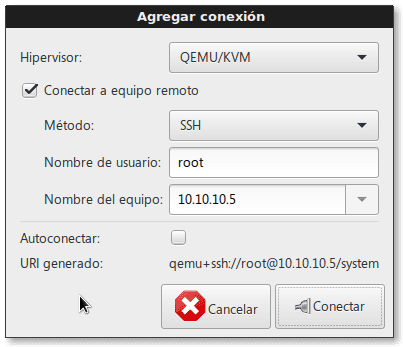
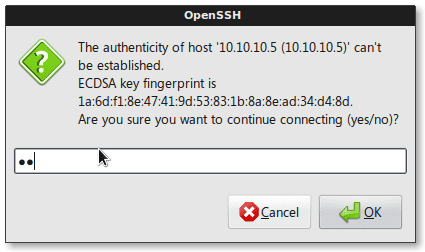
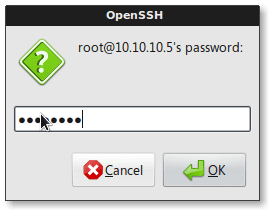
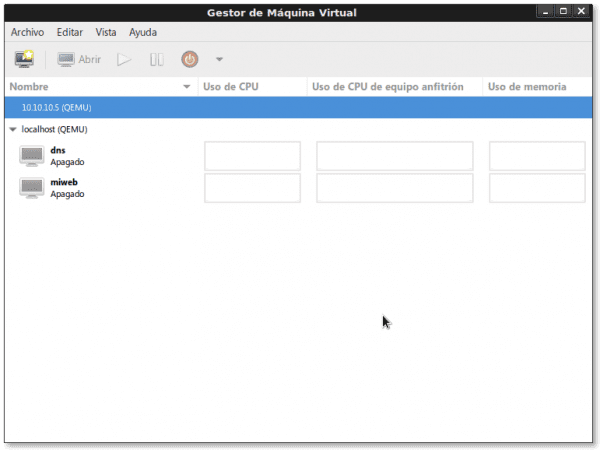

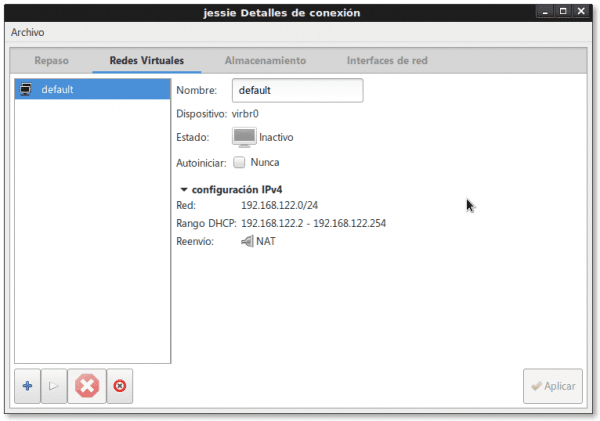
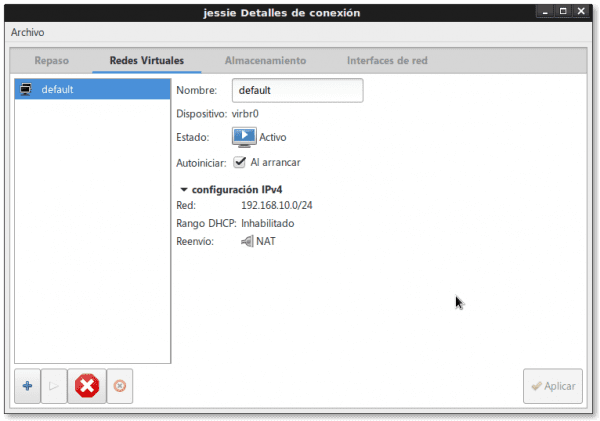
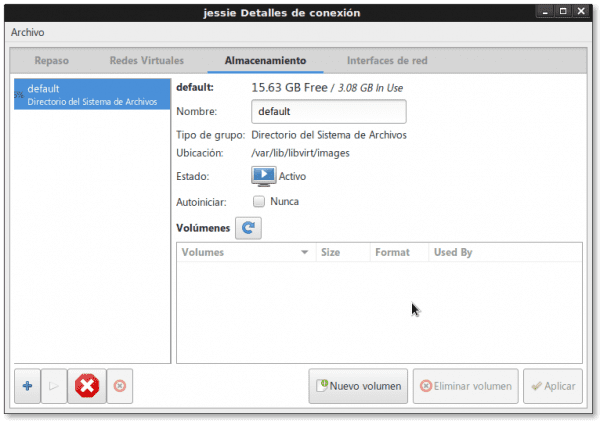

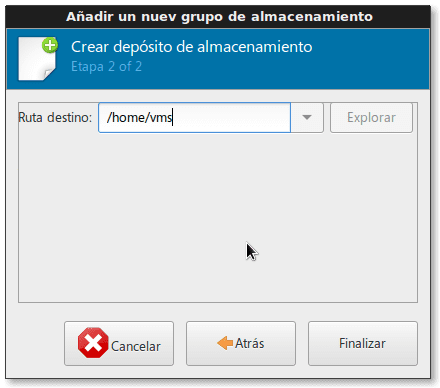
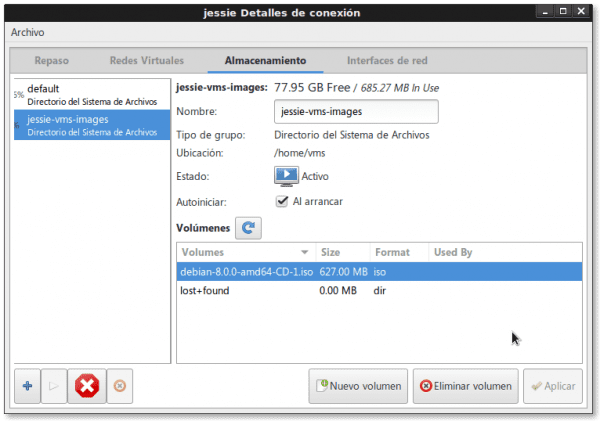
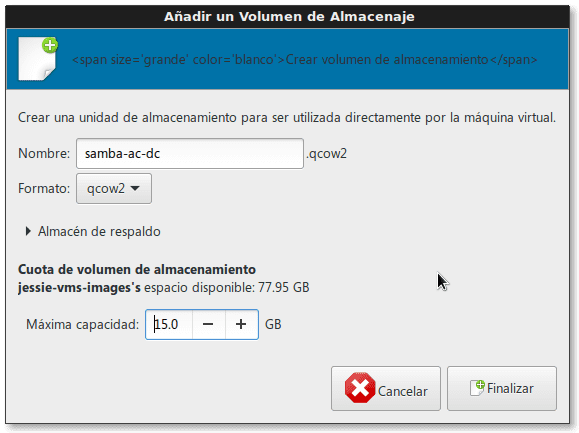
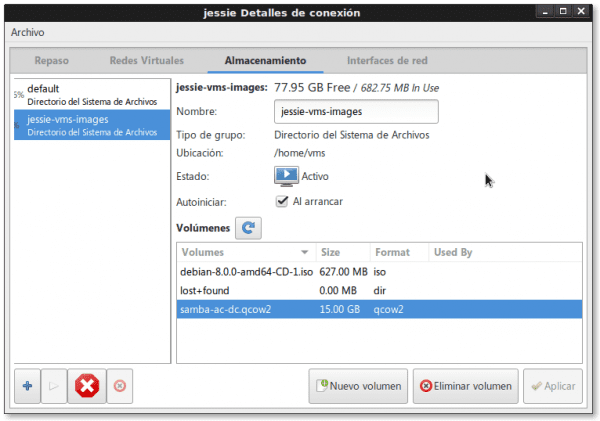
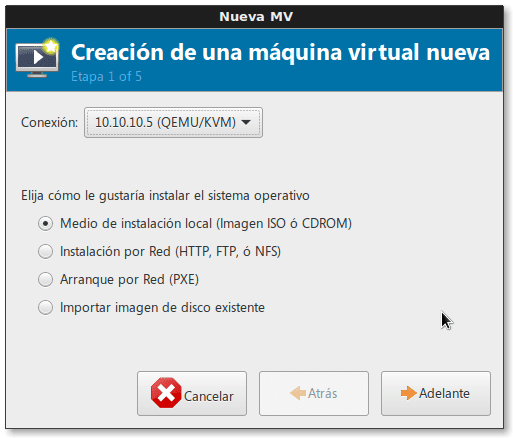
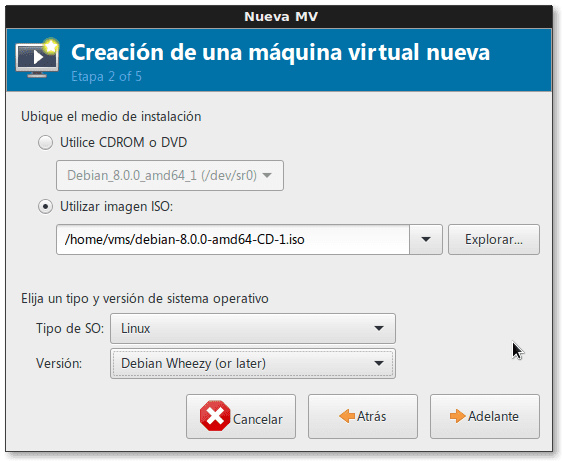

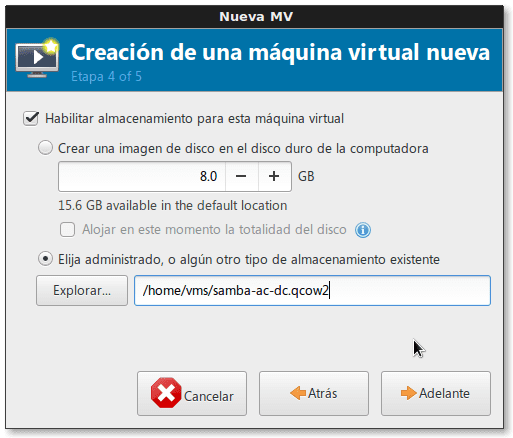
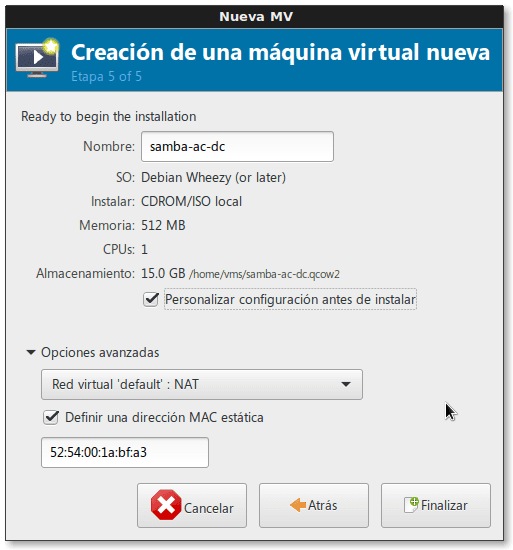
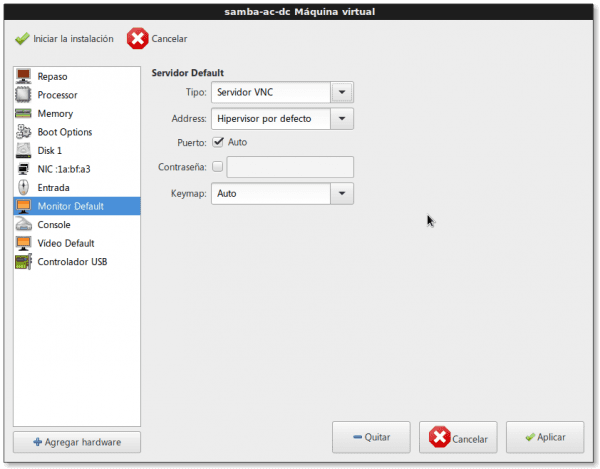
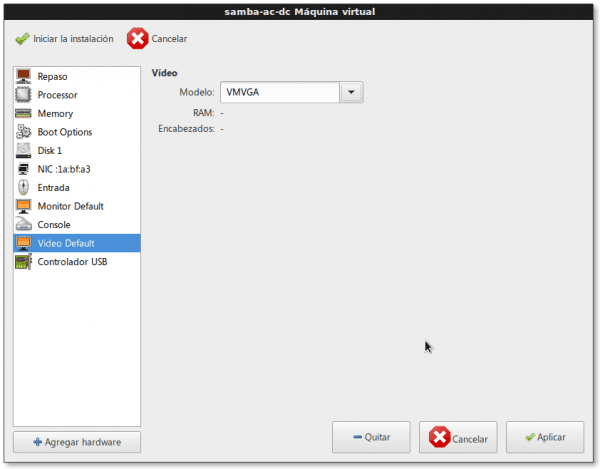
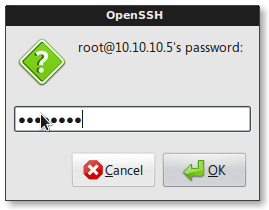



સારી ઉપયોગિતા કે જે મેં લિબવર્ટમાં વર્ચુઅલ રાશિઓના બેકઅપ બનાવવા માટે શોધી કા .ી હતી, આ ઇકોસિસ્ટમને થોડુંક પૂર્ણ કરે છે.
https://github.com/dguerri/LibVirtKvm-scripts
શુભેચ્છા મિત્ર ધૂંટર!. મેં પહેલાથી જ પૃષ્ઠની મુલાકાત લીધી છે, અને સ્ક્રિપ્ટ ખૂબ જ વ્યવસ્થિત અને પૂર્ણ છે. તે ફક્ત સ્ક્રિપ્ટને અમારી જરૂરિયાતો સાથે સ્વીકારવાનું જ રહે છે, "ડિફોલ્ટ્સ અને કન્સ્ટન્ટ્સ" બ્લોકમાં ઘોષણા કરીને, દરેક કેસમાં લાગુ પડે છે. જ્યારે મારે તેના પર ખર્ચ કરવાનો થોડો સમય હશે ત્યારે હું તેને અજમાવીશ. પણ, સ્ક્રિપ્ટ fi-backup.sh તે વર્ઝન 2.1.0 માં પહેલેથી જ છે. તે સકારાત્મક રહેશે જો, જો તમે પ્રયત્ન કરો, તો તમે મને કહો.
ખૂબ ખરાબ કે થોડા લોકો આવા સારા ગુણવત્તાવાળા લેખ પર ટિપ્પણી કરે છે. અમે તમારી આગામી ડિલીવરીઝ, ફિકોની રાહ જોઇશું.
આ ખૂબ સારા લેખ, હું તમને સેન્ટોસ સાથે હમણાં કરવા માંગું છું. તે મારો મનપસંદ સર્વર ડિસ્ટ્રો છે અને જેનો આપણે યુનિવર્સિટીમાં ઉપયોગ કરીએ છીએ. ગ્વાટેમાલા તરફથી શુભેચ્છાઓ અને આગામી લેખની રાહ જોવી.
ક્રિસ્ટિયન, તમારી વિનંતી તાકીદે પૂર્ણ થશે. અમે પહેલેથી જ કહ્યું હતું કે અમે સખત બિઝનેસ-લક્ષી ડિસ્ટ્રોઝ, સેન્ટોસ અને ઓપનસુઈએસઇ વિશે લખવા જઈ રહ્યા છીએ. હજી સુધી હું સેન્ટોએસ પર ડેસ્કટ .પ બનાવવાની અને અન્ય લેખમાં, ક્યૂમુ + કેવીએમ અને અન્યની સ્થાપના સાથે ચાલુ રાખવાની યોજના કરું છું.
નમસ્તે, ફરીથી, વર્ચ્યુ કેમુ-કેવીએમ વિશેની બીજી એક મહાન પોસ્ટ, પરંતુ હવે બીજા દ્રષ્ટિકોણથી, ડબ્લ્યુકેમાંથી કેવીએમ પ્રકારનો રિમોટ હાઇપરવાયઝર મેનેજ કરો જ્યાં આપણી પાસે એસએસએચ પદ્ધતિનો ઉપયોગ કરીને ગ્રાફિકલ હાયપરવાઇઝર મેનેજમેન્ટ ટૂલ "વર્ટ-મેનેજર" છે. અને વિર્ષનો ઉપયોગ કરીને; કનેક્શન પ્રોટોકોલ "qemu + ssh: // વપરાશકર્તા @ આઈપી / સિસ્ટમ" ખૂબ રસપ્રદ છે.
. ડિફ defaultલ્ટ નેટવર્ક ગોઠવણીને વિર્શ આદેશનો ઉપયોગ કરીને કોર્પોરેટ લ forન માટે જરૂરી પરિમાણોમાં બદલવા માટે મહાન છે (આ ઉદાહરણ વિકસિત કરવું મને ખરેખર ગમ્યું)
. તેમજ વર્ટ-મેનેજરનો સંગ્રહ (ડિસ્ક ઇમેજની પ્રથમ બનાવટ જે ભાવિ ડોમેનને કબજે કરશે જે હજી સુધી દૂરસ્થ હાયપરવિઝરમાં બનાવવામાં નથી આવી; છેવટે એ જ વર્ટ-મેનેજરથી અને કનેક્ટ થયેલ રિમોટ હાયપરવિઝરને બનાવવા માટે) નવું ડોમેન.
ભયાનક રીતે છેલ્લું ફકરો wonder ઘણાને આશ્ચર્ય થશે કે શું સામાન્ય કન્સોલ, વિર્શ કમાન્ડ કન્સોલ અને સદ્ગુણ-દ્રષ્ટિકોણ દ્વારા અગાઉના તમામ પગલાંઓ ચલાવવું શક્ય છે. જવાબ હા છે. …
મિત્ર, દરેક નવી પોસ્ટ સાથે તમે સ્ટોપ વધારશો!
અન્ય કયા હાઇપરવિઝર્સ વર્ટ-મેનેજર (એટલે કે કેએમએમ) ને "સમજે છે"?
વર્ચ્યુઅલાઇઝેશન વિષય પર તમારી બધી સારી ટિપ્પણીઓ બદલ, મિત્ર વોંગ, ફરીથી આભાર.
અન્ય હાઇપરવિઝર્સ સાથે લિબવિર્ટ અને વિરશ પર દસ્તાવેજીકરણ:
"લિબવર્ટ 0-8-6 અને વીએમવેર એએક્સએક્સ"
http://www.jedi.be/blog/2010/12/08/libvirt-0-8-6-and-vmware-esx/
"વીએમવેર ઇએસએક્સ હાયપરવિઝર ડ્રાઇવર"
https://libvirt.org/drvesx.html
"ESXi પર Qemu & KVM કેવી રીતે ચલાવવું?"
http://www.virtuallyghetto.com/2014/09/how-to-run-qemu-kvm-on-esxi.html
મારો મતલબ, તમને ખ્યાલ આવશે કે libvirt અને મુખ્ય ઇન્ટરફેસ વીરષ હાયપરવિઝર્સ ચલાવવા માટે, તેઓ ફક્ત મહાન છે. 😉